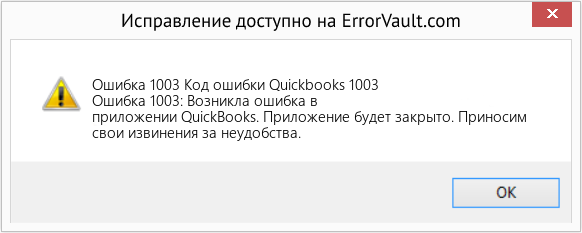Список ошибок самокатов и
список ошибок приложения
Ошибка 10
Проблема с проводкой от головы
(плата экрана) к контролеру.
В первую очередь проверяем проводку от экрана головы до контроллера,
если это не помогло то пробудем заменить экран.
Ошибка 14
Не исправен курок газа.
Заменить курок газа.
Ошибка 15
Неисправен левый тормоз.
Замена ручки тормоза.
Ошибка 18
Неисправен провод от контроллера до мотор-колеса.
Найти обрыв в проводке, либо замена проводки.
Ошибка 21
Плохая связь с АКБ и контроллером.
Проверить провода, либо замена контроллера если там что-то сгорело.
Ошибка 32
Проблема с gps трекеров.
Снять gps трекер: смотрим механические повреждения. Иногда помогает замена сим карты. Либо замена gps трекера.
Ошибка 50
Ошибка прошивки АКБ.
Неправильная версия АКБ.
Прошить АКБ.
Ошибка 51
Несовместимость прошивки экрана с контролером. Неправильная версия экрана.
Прошить экран.
Ошибка 54
Проблема с замком отсека АКБ.
Смазать силиконовой смазкой замок
(ВД40), либо замена замка.
Ошибка 55
Отсек АКБ не закрыт.
Закрыть отсек АКБ.
Ошибка 1000
Ошибка в данных,
переданных приложением
Ошибка 1001
Неверно указан код телефона
Ошибка 1002
Номер телефона РФ
не подходит по формату
Ошибка 1003
Номер телефона слишком длинный
Ошибка 1004
Устройство заблокировано
Ошибка 1005
Пользователь не найден по номеру
телефона при логине на сайте
Ошибка 1006
Пользователь удалил свой аккаунт
Ошибка 1007
У пользователя зарубежный IP
Ошибка 1008
На устройстве зарегистрировано
слишком много аккаунтов
Ошибка 1009
Пользователь запросил смс слишком много раз
Ошибка 1010
Пользователь ввел код слишком много раз
Ошибка 1011
Не отправлен телефон или код
Ошибка 1012
Срок действия код закончился или
пользователь потратил 3 попытки ввести код
Ошибка 1013
Введен неправильный код из смс
FAQ (Frequently Asked Question(s) – «часто задаваемые вопросы». Представляет собой специальный справочный раздел на часто задаваемые вопросы по той или иной теме.
Документ постоянно пополняется и дополняется новой информацией и вопросами.
Фонарь включается автоматически при начале аренды. Можно выключить фонарь нажатием на кнопку на дисплее и так же нажатием включить.
Вадмин панели есть кнопка ребут: перезагружает принудительно устройство.
Либо сим карта не работает, либо плохая связь сим. (ТС в аренде не разблокировался)
Может помочь кнопка gps: принудительно обновляет геопозицию.
Запросить трек передвижения.
Необходимо вернутся в зону завершения.
Потому что у клиента закончились деньги на счету и система автоматически завершает аренду.
Потому что у клиента закончились деньги на счету и система автоматически завершает аренду.
Нужно ну экране нажать на кнопку 2 раза, что бы переключить режим.
Обратиться в lite support: описать проблему указать номер телефона и модель телефона.
Обратиться в lite support: указать номер самоката, номер телефона клиента и номер заказа. Выяснить причину невозможности завершения.
КЦ самостоятельно начисляют бонусы.

Если возникает ошибка 50 на Мегафоне, то следует выполнить определенные действия. Для начала определяем причину, после чего следуем пошаговой инструкции, чтобы в процессе не возникли трудности:
Код ошибки 50 Мегафон – это сбой сотовой сети. Устранить неполадки можно самостоятельно. Для этого нужно установить причину и принять соответствующие меры. В обязательном порядке нужно удостовериться, что на балансе отправителя достаточно денег.


Причины ошибки
Возможные причины возникновения кода 28:
Каждую из этих причин легко устранить самостоятельно. Если это сложно для абонента, то стоит попросить помощи у специалистов компании – они проконсультируют в этом вопросе.
Дополнительные рекомендации
Если установить причину и устранить неполадки самостоятельно не получается, то рекомендуется обратиться за помощью в службу поддержки клиентов сотовой сети по телефону: 8(800)550-05-00 или 0500. Опытные сотрудники помогут решить любой и информационный вопрос, предоставив исчерпывающую консультацию на бесплатной основе.
Корректную работу СМС-службы можно восстановить самостоятельно или же с помощью службы поддержки клиентов. Как результат – бесперебойное использование текстовых сообщений. При возникновении сомнительных сбоев рекомендуется провести полную диагностику устройства или же сбросить настройки до заводских.
Как исправить ошибку 103 (ERROR_TOO_MANY_SEM_REQUESTS)
Редактирование реестра Windows вручную с целью удаления содержащих ошибки ключей ERROR_TOO_MANY_SEM_REQUESTS не рекомендуется, если вы не являетесь специалистом по обслуживанию ПК. Ошибки, допущенные при редактировании реестра, могут привести к неработоспособности вашего ПК и нанести непоправимый ущерб вашей операционной системе. На самом деле, даже одна запятая, поставленная не в том месте, может воспрепятствовать загрузке компьютера!
В силу данного риска для упрощения процесса рекомендуется использовать программу для очистки реестра ОС. Программа для очистки реестра автоматизирует процесс поиска недопустимых записей реестра, отсутствующих ссылок на файлы (например, вызывающих ошибку ERROR_TOO_MANY_SEM_REQUESTS) и неработающих ссылок в реестре. Перед каждым сканированием автоматически создается резервная копия с возможностью отмены любых изменений одним щелчком мыши, что обеспечивает защиту от возможности повреждения ПК.
Будучи серебряным партнером Microsoft, мы предоставляем программное обеспечение, которое поможет вам устранить следующие проблемы:
Предупреждение: Если вы не являетесь опытным пользователем ПК, мы НЕ рекомендуем редактирование реестра Windows вручную. Некорректное использование Редактора реестра может привести к серьезным проблемам и потребовать переустановки Windows. Мы не гарантируем, что неполадки, являющиеся результатом неправильного использования Редактора реестра, могут быть устранены. Вы пользуетесь Редактором реестра на свой страх и риск.
Перед тем, как вручную восстанавливать реестр Windows, необходимо создать резервную копию, экспортировав часть реестра, связанную с ERROR_TOO_MANY_SEM_REQUESTS (например, Windows Operating System):
Следующие шаги при ручном редактировании реестра не будут описаны в данной статье, так как с большой вероятностью могут привести к повреждению вашей системы. Если вы хотите получить больше информации о редактировании реестра вручную, пожалуйста, ознакомьтесь со ссылками ниже.
Мы не несем никакой ответственности за результаты действий, совершенных по инструкции, приведенной ниже — вы выполняете эти задачи на свой страх и риск.
Windows XP https://www. theeldergeek. com/windows_xp_registry. htm
Windows 7 https://www. theeldergeek. com/windows_7/registry_edits_for_win7.htm
Windows Vista https://support. microsoft. com/kb/2688326 — LetMeFixItMyselfAlways


Ошибка 102 на телевизоре Самсунг Смарт ТВ
Smart Hub — уникальная технология производителя Samsung: дает доступ к приложениям и управлению ими. Когда идет подключение к беспроводной точке доступа Smart Hub, есть вероятность, что возникнет error 102 — «нет соединения». Смарт ТВ подключается к интернету, но в некоторых моделях может отсутствовать сетевой адаптер. Чтоб исключить вину Wi-Fi-роутера и поставщика услуг, проверьте работоспособность встроенного модуля. Для этого выполните следующие действия.
Если рядки заполнены числами, значит адаптер есть и функционирует без сбоев. Если нули, это означает, что в этой модели ТВ модуля нет.
Проверьте, работает ли сайт у других людей
Всякий раз, когда Вы не можете связаться с сайтом (по какой-либо причине), Вы также можете проверить, есть ли у Вас проблемы с подключением, или если у других людей такая же проблема. Для этого есть много инструментов, но мы рекомендуем isitdownrightnow. com и downforeveryoneorjustme. com. Оба работают почти одинаково. Укажите URL-адрес, который Вы хотите проверить, и получите результат.
Если Вы получите сообщение о том, что сайт не работает для всех, Вы не можете ничего сделать, но попробуйте еще раз позже. Если отчет показывает, что сайт работает, проблема может быть на Вашей стороне. Это очень редко встречается с ошибкой 503, но это возможно, и Вы можете попробовать некоторые из вариантов, которые мы описываем далее.
Почему возникает ошибка 38
«Ошибка 38» возникает по ряду причин. В таблице ниже приведен список возможных проблем, которые могут привести к сбою отправки сообщения:
При отрицательном балансе, как правило, приходит сообщение с требованием пополнить счет. Но иногда в ответ на отправку смс может высветиться ошибка 38. Что касается других проблем – их можно попытаться исправить самостоятельно, или же обратиться в салон связи МТС, чтобы менеджер проверил настройки симки.
«Ошибка 38» не всегда является ответом системы на сбой в настройках мобильного телефона или сим-карты. Иногда, такой код присылается по ошибке. Перед тем как переходить к радикальным действиям следует попробовать отправить сообщение повторно, а также перезагрузить телефон.
Обновите страницу
Как мы уже упоминали, ошибка 503 указывает на временную проблему, и иногда эта проблема очень временная. Например, сайт может быть перегружен трафиком. Итак, всегда стоит попробоавть обновить страницу. Большинство браузеров используют клавишу F5 для обновления, а также предоставляют кнопку «Обновить» где-то в адресной строке. Это не часто исправляет проблему, но для ее выполнения требуется всего одна секунда.

Предупреждение: Обязательно обратите особое внимание, если ошибка возникает, когда Вы делаете платеж. Обновление страницы может заставить Вас платить дважды, поэтому следите за этим.
Проверка баланса и остаток пакета СМС
Подобная ошибка может появляться при нехватке средств на личном балансе пользователя или после окончания доступного лимита бесплатных СМС-сообщений в текущем расчетном периоде. Для получения точной информации проведите проверку посредством ввода специальной команды:
| Наименование функции | Комбинация для получения информации |
| Проверка актуального баланса на телефонном номере | *105# |
| Количество доступных остатков пакета | *155*0# |
| Сведения о подключенных дополнительных комплектах | *155*00# |
| Наименование и характеристики действующего тарифного плана | *107# |
После отправки исходящего запроса сведения моментально отобразятся на экране мобильного телефона.
Просмотреть состояние баланса и остатков комплектов получится при помощи персонального кабинета пользователя на официальном портале Теле2 или в мобильном приложении. Достаточно осуществить авторизацию в системе под своей учетной записью. Информация отображается на главной странице онлайн-сервиса.
Ошибка регистрации сим карты Мегафон
Если Вы долгое время не пользовались Сим-картой, то не исключается ошибка при попытке ее подключения. Можно попробовать самостоятельно справиться с проблемой, но не исключено, что придется обращаться к помощи оператора.
Если активно пользуетесь услугами связи, причем от различных операторов и часто меняете СИМ-карточки на своем мобильном, то рано или поздно, проявляется ошибка при регистрации симки. Можно выделить несколько причин сбоя регистрации, поэтому и способы устранения их также отличаются. Но при любом раскладе сначала надо выяснить причину, ведь она может крыться не в карточке, а в телефоне.
Для определения «виновного» Вам потребуется совершить несколько действий, затратив совсем немного времени.
При продолжающемся отказе от работы и указании на ошибку становится ясным, что дело в карточке. Если установленная на другой телефон она будет работать, то причина в неполадках самого аппарата, тогда его придется нести в мастерскую. Как видите, определить причину не составляет труда. Что делать, если отказала симка?
Как исправить ошибку регистрации СИМ карты Мегафон
Некоторые проблемы доступны для самостоятельного устранения, надо только знать, что делать.
Если все Ваши попытки не привели к положительному результату, то обращайтесь за помощью в службу техподдержки, позвонив на номер оператора Мегафон или отправляйтесь в центр по обслуживанию абонентов, как описывалось выше.
Как восстановить свой номер на Мегафоне
Несмотря на все попытки реанимировать карточку, не всегда это удается, тогда Вам следует обратиться с заявлением о восстановлении Вашего номера.
Дело в том, что если Вы решите приобрести новую карточку, то, мало того, что «сгорят» все средства на счете, еще и потеряются все контакты, занесенные на старую симку. К тому же, и Вам никто из близких и знакомых не сможет позвонить, не зная новый номер. Именно потому и надо восстановить СИМ-карту с прежним номером.
Восстановлена Ваша карточка будет лишь после подачи заявления о восстановлении. Придется отправиться в фирменный магазин, чтобы лично подать заявление. Не забывайте о документах: у Вас должно быть удостоверение личности.
Вы потратите некоторое время, чтобы дать ответы на вопросы, касающиеся использования номера карточки (когда и на какую сумму пополняли последний раз, информация о последних звонках и прочее). Не так часто случается, что карточка изначально бракованная и потому не работает, тогда действует гарантийная замена СИМ-карты.

ВАЖНО: Информация на сайте предоставлена исключительно в ознакомительных целях и актуальна на момент написания статьи. Для более точной информации по тем или иным вопросам обращайтесь к официальным операторам.
Причины ошибки регистрации сим-карты на Мегафоне

В случае ошибки регистрации сим-карты от Мегафона вы можете бесплатно заменить неработоспособный чип на новый. Без подводных камней не обойтись, поэтому считаем своим долгом, рассказать обо всех нюансах операции под кодовым названием «Замена Sim».
Причина ошибки

Наиболее распространённая причина неработоспособности SIM — длительное неиспользование идентификационного чипа. Если по истечении трёх месяцев с лицевого счёта абонента не будет списана ни одна копейка, оператор может заблокировать номер телефона. Важно, что в подобном случае Мегафон может самостоятельно аннулировать контракт с физическим лицом и передать права на эксплуатацию симки другому пользователю, что сделает невозможным повторную активацию карточки прежним владельцем.
Среди прочих возможных причин ошибки регистрации SIM в сети Megafon:
Убедиться, что причина ошибки кроется именно в SIM, можно благодаря проверке чипа в другом устройстве. Если карточка откажется автоматически регистрироваться в сети оператора в новом девайсе, то пользователю придётся обратиться в салон Megafon.
Правила замены SIM

Получить новый идентификационный чип можно в ближайшем офисе оператора. Замена неработоспособной сим-карты на новую осуществляется:

Пользователь может заказать новую SIM-карту на сайте оператора (услуга предоставляется не в каждом регионе нашей страны). Плата за обработку онлайн заказов и доставку идентификационного чипа не взимается.
В итоге
Теперь знаете, что делать в случае ошибки при регистрации симки от Megafon. Первым делом необходимо убедиться в причине неисправности: проблема может крыться не только в самом идентификационном чипе, но и в мобильном устройстве. Замена SIM-карты не представляет собой ничего сложного. Все необходимые действия выполнят сотрудники компании, а пользователю потребуется лишь написать заявление. Найти ближайший салон связи оператора можно с помощью соответствующего раздела на официальном сайте Мегафона.
Ошибка регистрации сим карты Мегафон
При длительном неиспользовании номера симкарта может стать неактивна. Такая неполадка появляется по разным причинам. Чаще всего проблема образуется из-за неправильно работающего мобильного телефона, или из-за неисправности самой сим карты. Если возникла ошибка при регистрации сим карты от мегафона, что делать в такой ситуации?
Как исправить ошибку регистрации СИМ карты Мегафон
Для того, чтобы узнать, что именно вызвало сбой работы симкарты, необходимо произвести простые действия: вытащить симку из мобильного устройства и переставить ее в другой смартфон. Если на экране телефона будет появляться уведомление об ошибке, то причина неполадки кроется в сим карте. И наоборот, если она исправна, то будет работать в другом телефоне. Значит, причина неполадки кроется в вашем мобильном устройстве. Основные причины неисправности симки могут быть в следующем:
 Если ни один из представленных способов не дал нужного результата, следует обратиться в сервисную службу сотового оператора «Мегафон». Узнать ее адрес, можно позвонив по номеру 0500 и дождаться появления оператора на линии.
Если ни один из представленных способов не дал нужного результата, следует обратиться в сервисную службу сотового оператора «Мегафон». Узнать ее адрес, можно позвонив по номеру 0500 и дождаться появления оператора на линии.
Если симкарту невозможно привести в рабочее состояние даже при посещении офиса сотового оператора, то абоненту придется покупать новую. Хотя ее смена чревата неудобствами для клиента мобильной компании. Это значит, что при покупке новой симки появится необходимость оповестить всех о том, что телефонный номер изменился.
Восстановление симки займет всего несколько минут. Следует помнить, что такая операция платная. После того, как абонент напишет заявление, специалист офиса обслуживания задаст ему несколько вопросов. Например, как давно клиент мобильного оператора пополнял счет своего телефона, на какую сумму и куда были совершены последние вызовы. Эта процедура необходима для идентификации владельца номера. Также, симкарту можно поменять, если ошибка при ее регистрации возникла сразу же после покупки, из-за того, что она была изначально бракованная. Такая операция абсолютно бесплатна.
Возникает ошибка регистрации сим карты: причины и устранение неполадок
При использовании абонентского номера клиент может столкнуться с ошибкой регистрации сим-карты. Проблема такого рода возникает при наличии неисправности мобильного устройства пользователя или неправильной работы SIM. Рассмотрим способы восстановления функционирования симки, доступные клиентам компании сотовой связи Мегафон.

Причины неисправности SIM и способы ликвидации сбоя
Абонент может узнать, что значит ошибка регистрации – извлеките сим-карту из гаджета, установите в другое мобильное устройство. Если при подключении телефона выйдет уведомление об ошибке – причина неисправности в карточке пользователя, в противном случае – поврежден слот мобильного устройства. Можно самостоятельно попробовать справиться с данной проблемой. Возможные причины появления сбоя регистрации:
Исправление ошибки при регистрации сим-карты Мегафон может осуществить специалист официального салона Megafon, обслуживающего клиентов провайдера мобильной связи.
Обратите внимание! Если консультант офиса обслуживания пользователей не смог исключить возникновение сбоя, абоненту требуется заказать другую SIM – с новым телефоном или восстановленным абонентским номером.
Восстановление SIM
При дублировании карты с аналогичным телефонным номером за абонентом сохранится сумма имеющихся денежных средств на балансе, действующий тарифный план, активированные с прежней SIM услуги и опции, начисленные бонусные баллы.
Опробуйте варианты, позволяющие восстановить исправную работу карты, при неудачных попытках ликвидации проблемы распознания сим, воспользуйтесь помощью специалистов оператора.
Что значит ошибка при регистрации сим-карты
Что означает ошибка при регистрации сим-карты?
Что значит сообщение «Ошибка сим-карты»? Всё очень просто. Это означает, что симкарта абонента, по какой-то причине не смогла пройти регистрацию в мобильных сетях той, или иной телесистемы.
Кстати такая проблема возникает у абонентов не так часто. Однако если она всё же произошла, не лишним будет найти причину неисправности девайса.
Недоступность сотовых услуг может случиться по ряду причин. Ознакомиться со всеми возможными причинами поломки симки, можно ниже.
Какие могут быть причины?

Причины ошибки сим-ки будут идентичными у всех мобильных операторов. Перечислим все возможные варианты:
А теперь давайте узнаем, как можно устранить данную проблему.
Как исправить ошибку регистрации сим-карты?
Что делать если, после внедрения карты в слот нет обслуживания сети? Всё довольно просто:
Карта повреждена
Для начала просмотрите девайс на наличие механических повреждений (потёртостей, изогнутости и т. п.). Если найдёте какие-либо увечья, обратитесь в офис провайдера, и потребуйте замены симки.
При обращении в офис (с паспортом), в заявлении укажите, что желаете оставить за собой старый номер, и подключенные к нему услуги (конечно если вам это нужно).
Практически у всех мобильных операторов, замена карты предоставляется на бесплатной основе. О сроках готовности нового пакета, абонент будет проинформирован по контактному телефону. А также данную информацию можно будет узнать через страничку своего ЛК.
Неполадки со слотом
Осмотрите слот для установки карты. Если найдёте какой-либо засор, аккуратно очистите его ватной палочкой или зубочисткой. Если это не помогло, придется обращаться к специалисту. Он проверит телефон на наличие плохих или окислённых контактов, и в случае необходимости проведёт ремонт.
Симку долго не использовали

Многие сотовые операторы, разрывают договор с клиентами, при длительном неиспользовании пакета. Как правило, если абонент не использует свою карту более 3 месяцев, провайдер прекращает обслуживание номера. Данное правило можно найти в перечне условий предоставления услуг, любого мобильного оператора.
В этом случае, попробовать вернуть Sim, абонент может через офис того или иного провайдера. Для этого нужно прийти в офис вашего оператора с паспортом, и заполнить соответствующее заявление.
Однако манипуляция будет удачной только в случае, если оператор не внёс номер в общую базу телесистемы, и его ни кто не купил.
Не корректные настройки телефона

Проверить этот параметр довольно просто. Алгоритм действий здесь следующий: извлеките карту и попробуйте вставить в телефон другую Сим. Если и она не будет работать, проверьте настройки гаджета:
А теперь давайте рассмотрим решение проблемы неисправности сим-ки, на примерах ведущих российских телесистем.
Исправление ошибки в Билайн

Что делать абонентам Билайн, если при установке sim-ки на андроид (или телефон другой марки), оператор показывает отсутствие доступа к сети? Первым делом нужно исключить все вышеуказанные причины неисправности (поломка гаджета, загрязнение слота и т. д.).
Если с картой и телефоном всё в порядке, скорее всего номер не обслуживается из-за долгого неиспользования девайса. Решить вопрос, и заказать новую карту можно в офисном центре Билайн.
Порядок перевыпуска сим-ки Beeline следующий:
Обратите внимание! С недавнего времени, услуга замены сим на Билайн стала платной. За перевыпуск карты придется заплатить 30 рублей.
Ошибка в Мегафон

Если абонент долго не использовал Сим Мегафон (более 3 месяцев), оператор оставляет за собой право выпустить номер в свободный доступ. Если номер будет куплен другим пользователем, замена карты станет невозможной.
Если номер остался свободным, алгоритм его восстановления будет таким же, как и в случае с билайновской карточкой. Услуга замены на Мегафон предоставляется бесплатно.
Ошибка в МТС

Если карта МТС не может зарегистрироваться в сети по причине неисправности, её можно легко заменить в любом отделении провайдера. Алгоритм подачи заявления на восстановления Sim здесь такой же, как и в предыдущих случаях:
Если номер остался свободным, клиент может сохранить его за собой, вместе с подключенным ране тарифом и дополнительными опциями. Как утверждает оператор МТС, услуга по замене Sim-карты у него бесплатная.
Ошибка при регистрации сим-карты: что делать и как исправить?
Сим-карта – главный элемент, без наличия которого, в принципе, и не нужен сам мобильный телефон: без него недоступны звонки, отправка и получение СМС-сообщений, «посиделки» в интернете. Однако купить такую мини-карточку недостаточно для приятного пользования смартфоном. Пусть и редко, но встречаются случаи, когда сим-карта выходит из строя. Причем неизвестно, из-за самого телефона это происходит, либо виновником является симка. Что очевидно — проблема есть, ведь не зря телефон высветил надпись: «Ошибка при регистрации сим-карты». Что делать при возникновении такой ситуации? Ответом послужит данная статья.

Что делать?
Симка подводит в самый ненужный момент. Как же быстрее исправить ситуацию? Что предпринять в таких случаях? Возможно, решить проблему поможет следующая инструкция:

Виновник проблемы – телефон
Чтобы помочь скорее решить проблему с регистрацией симки, следует рассмотреть основные причины, способствующие возникновению ошибки из-за телефона:

Следует обратить внимание, что телефон может не сразу начать «глючить» из-за падения либо попадания влаги вовнутрь. Изначально он может вполне нормально функционировать и только позже начать капризничать. Поэтому при возникновении ошибки при регистрации сим-карты следует вспомнить, не пришлось ли ему совсем недавно падать либо плавать? Возможно, причина именно в таких неприятностях.
Виновник проблемы – симка
Далее следует рассмотреть причины отказа в функционировании симки, когда виновата непосредственно она сама. Их несколько:

Ошибка при регистрации сим-карты МТС
Если самостоятельно решить проблему с неработоспособностью сим-карты не получается, то можно обратиться к непосредственно своему сотовому оператору. Например, если услуги связи предоставляет компания МТС, то для разрешения неприятной ситуации можно позвонить по номеру 8-800-250-0890 и проконсультироваться о проблеме и их специалистом.
Скорее всего, такие действия станут наиболее верными и позволят в скором времени вернуть симку к жизни.
Не работает симка «Мегафона»
Что делать, если при использовании карточки данного оператора высвечивается надпись: «Ошибка при регистрации сим-карты»? «Мегафон» позволяет решить проблему таким образом: просто следует набрать номер службы поддержки клиентов 0500 с иного номера этого же оператора связи. В момент разговора следует тщательно разъяснить, при каких обстоятельствах перестала работать симка. Это поможет сотруднику компании скорее выяснить причину отказа в регистрации и решить проблему.
Не работает сим-карта «Билайна»

При отказе работать симки от «Билайн» следует обратиться по номеру 0611. Специалист компании, внимательно выслушав обстоятельства, повлекшие отказ в работе сим-карты, посоветует дальнейший ход действий. В результате в скором времени пользователь сможет радоваться своей работающей карте и больше не будет действовать на нервы надпись: «Ошибка при регистрации сим-карты». «Билайн» быстро исправит ситуацию.
Пусть вышеперечисленные советы окажутся полезными и помогут вам решить возникшую проблему!
Источники:
https://phonekz. ru/rostelekom/bilajn-kod-oshibki-103-chto-znachit. html
https://free-ware. ru/razblokirovka/oshibka-registratsii-sim-karty-megafon. html
Как исправить время выполнения Ошибка 1003 Код ошибки Quickbooks 1003
В этой статье представлена ошибка с номером Ошибка 1003, известная как Код ошибки Quickbooks 1003, описанная как Ошибка 1003: Возникла ошибка в приложении QuickBooks. Приложение будет закрыто. Приносим свои извинения за неудобства.
О программе Runtime Ошибка 1003
Время выполнения Ошибка 1003 происходит, когда QuickBooks дает сбой или падает во время запуска, отсюда и название. Это не обязательно означает, что код был каким-то образом поврежден, просто он не сработал во время выполнения. Такая ошибка появляется на экране в виде раздражающего уведомления, если ее не устранить. Вот симптомы, причины и способы устранения проблемы.
Определения (Бета)
Здесь мы приводим некоторые определения слов, содержащихся в вашей ошибке, в попытке помочь вам понять вашу проблему. Эта работа продолжается, поэтому иногда мы можем неправильно определить слово, так что не стесняйтесь пропустить этот раздел!
- Код ошибки . Код ошибки — это значение, возвращаемое для объяснения причин возникновения ошибки.
- Quickbooks — QuickBooks популярен Программное обеспечение для бухгалтерского учета малого и среднего бизнеса, созданное Intuit, Inc QuickBooks ProPremierEnterprise для Windows, включает поддержку программного доступа к QuickBooks через API-интерфейсы Intuit на основе SDKXML.
Симптомы Ошибка 1003 — Код ошибки Quickbooks 1003
Ошибки времени выполнения происходят без предупреждения. Сообщение об ошибке может появиться на экране при любом запуске %программы%. Фактически, сообщение об ошибке или другое диалоговое окно может появляться снова и снова, если не принять меры на ранней стадии.
Возможны случаи удаления файлов или появления новых файлов. Хотя этот симптом в основном связан с заражением вирусом, его можно отнести к симптомам ошибки времени выполнения, поскольку заражение вирусом является одной из причин ошибки времени выполнения. Пользователь также может столкнуться с внезапным падением скорости интернет-соединения, но, опять же, это не всегда так.
(Только для примера)
Причины Код ошибки Quickbooks 1003 — Ошибка 1003
При разработке программного обеспечения программисты составляют код, предвидя возникновение ошибок. Однако идеальных проектов не бывает, поскольку ошибки можно ожидать даже при самом лучшем дизайне программы. Глюки могут произойти во время выполнения программы, если определенная ошибка не была обнаружена и устранена во время проектирования и тестирования.
Ошибки во время выполнения обычно вызваны несовместимостью программ, запущенных в одно и то же время. Они также могут возникать из-за проблем с памятью, плохого графического драйвера или заражения вирусом. Каким бы ни был случай, проблему необходимо решить немедленно, чтобы избежать дальнейших проблем. Ниже приведены способы устранения ошибки.
Методы исправления
Ошибки времени выполнения могут быть раздражающими и постоянными, но это не совсем безнадежно, существует возможность ремонта. Вот способы сделать это.
Если метод ремонта вам подошел, пожалуйста, нажмите кнопку upvote слева от ответа, это позволит другим пользователям узнать, какой метод ремонта на данный момент работает лучше всего.
Обратите внимание: ни ErrorVault.com, ни его авторы не несут ответственности за результаты действий, предпринятых при использовании любого из методов ремонта, перечисленных на этой странице — вы выполняете эти шаги на свой страх и риск.
Метод 1 — Закройте конфликтующие программы
Когда вы получаете ошибку во время выполнения, имейте в виду, что это происходит из-за программ, которые конфликтуют друг с другом. Первое, что вы можете сделать, чтобы решить проблему, — это остановить эти конфликтующие программы.
- Откройте диспетчер задач, одновременно нажав Ctrl-Alt-Del. Это позволит вам увидеть список запущенных в данный момент программ.
- Перейдите на вкладку «Процессы» и остановите программы одну за другой, выделив каждую программу и нажав кнопку «Завершить процесс».
- Вам нужно будет следить за тем, будет ли сообщение об ошибке появляться каждый раз при остановке процесса.
- Как только вы определите, какая программа вызывает ошибку, вы можете перейти к следующему этапу устранения неполадок, переустановив приложение.
Метод 2 — Обновите / переустановите конфликтующие программы
Использование панели управления
- В Windows 7 нажмите кнопку «Пуск», затем нажмите «Панель управления», затем «Удалить программу».
- В Windows 8 нажмите кнопку «Пуск», затем прокрутите вниз и нажмите «Дополнительные настройки», затем нажмите «Панель управления»> «Удалить программу».
- Для Windows 10 просто введите «Панель управления» в поле поиска и щелкните результат, затем нажмите «Удалить программу».
- В разделе «Программы и компоненты» щелкните проблемную программу и нажмите «Обновить» или «Удалить».
- Если вы выбрали обновление, вам просто нужно будет следовать подсказке, чтобы завершить процесс, однако, если вы выбрали «Удалить», вы будете следовать подсказке, чтобы удалить, а затем повторно загрузить или использовать установочный диск приложения для переустановки. программа.
Использование других методов
- В Windows 7 список всех установленных программ можно найти, нажав кнопку «Пуск» и наведя указатель мыши на список, отображаемый на вкладке. Вы можете увидеть в этом списке утилиту для удаления программы. Вы можете продолжить и удалить с помощью утилит, доступных на этой вкладке.
- В Windows 10 вы можете нажать «Пуск», затем «Настройка», а затем — «Приложения».
- Прокрутите вниз, чтобы увидеть список приложений и функций, установленных на вашем компьютере.
- Щелкните программу, которая вызывает ошибку времени выполнения, затем вы можете удалить ее или щелкнуть Дополнительные параметры, чтобы сбросить приложение.
Метод 3 — Обновите программу защиты от вирусов или загрузите и установите последнюю версию Центра обновления Windows.
Заражение вирусом, вызывающее ошибку выполнения на вашем компьютере, необходимо немедленно предотвратить, поместить в карантин или удалить. Убедитесь, что вы обновили свою антивирусную программу и выполнили тщательное сканирование компьютера или запустите Центр обновления Windows, чтобы получить последние определения вирусов и исправить их.
Метод 4 — Переустановите библиотеки времени выполнения
Вы можете получить сообщение об ошибке из-за обновления, такого как пакет MS Visual C ++, который может быть установлен неправильно или полностью. Что вы можете сделать, так это удалить текущий пакет и установить новую копию.
- Удалите пакет, выбрав «Программы и компоненты», найдите и выделите распространяемый пакет Microsoft Visual C ++.
- Нажмите «Удалить» в верхней части списка и, когда это будет сделано, перезагрузите компьютер.
- Загрузите последний распространяемый пакет от Microsoft и установите его.
Метод 5 — Запустить очистку диска
Вы также можете столкнуться с ошибкой выполнения из-за очень нехватки свободного места на вашем компьютере.
- Вам следует подумать о резервном копировании файлов и освобождении места на жестком диске.
- Вы также можете очистить кеш и перезагрузить компьютер.
- Вы также можете запустить очистку диска, открыть окно проводника и щелкнуть правой кнопкой мыши по основному каталогу (обычно это C
- Щелкните «Свойства», а затем — «Очистка диска».
Метод 6 — Переустановите графический драйвер
Если ошибка связана с плохим графическим драйвером, вы можете сделать следующее:
- Откройте диспетчер устройств и найдите драйвер видеокарты.
- Щелкните правой кнопкой мыши драйвер видеокарты, затем нажмите «Удалить», затем перезагрузите компьютер.
Метод 7 — Ошибка выполнения, связанная с IE
Если полученная ошибка связана с Internet Explorer, вы можете сделать следующее:
- Сбросьте настройки браузера.
- В Windows 7 вы можете нажать «Пуск», перейти в «Панель управления» и нажать «Свойства обозревателя» слева. Затем вы можете перейти на вкладку «Дополнительно» и нажать кнопку «Сброс».
- Для Windows 8 и 10 вы можете нажать «Поиск» и ввести «Свойства обозревателя», затем перейти на вкладку «Дополнительно» и нажать «Сброс».
- Отключить отладку скриптов и уведомления об ошибках.
- В том же окне «Свойства обозревателя» можно перейти на вкладку «Дополнительно» и найти пункт «Отключить отладку сценария».
- Установите флажок в переключателе.
- Одновременно снимите флажок «Отображать уведомление о каждой ошибке сценария», затем нажмите «Применить» и «ОК», затем перезагрузите компьютер.
Если эти быстрые исправления не работают, вы всегда можете сделать резервную копию файлов и запустить восстановление на вашем компьютере. Однако вы можете сделать это позже, когда перечисленные здесь решения не сработают.
Другие языки:
How to fix Error 1003 (Quickbooks Error Code 1003) — Error 1003: QuickBooks has encountered a problem and needs to close. We are sorry for the inconvenience.
Wie beheben Fehler 1003 (Quickbooks-Fehlercode 1003) — Fehler 1003: QuickBooks hat ein Problem festgestellt und muss geschlossen werden. Wir entschuldigen uns für die Unannehmlichkeiten.
Come fissare Errore 1003 (Codice di errore Quickbooks 1003) — Errore 1003: QuickBooks ha riscontrato un problema e deve essere chiuso. Ci scusiamo per l’inconveniente.
Hoe maak je Fout 1003 (Quickbooks-foutcode 1003) — Fout 1003: QuickBooks heeft een probleem ondervonden en moet worden afgesloten. Excuses voor het ongemak.
Comment réparer Erreur 1003 (Code d’erreur 1003 de Quickbook) — Erreur 1003 : QuickBooks a rencontré un problème et doit fermer. Nous sommes désolés du dérangement.
어떻게 고치는 지 오류 1003 (Quickbooks 오류 코드 1003) — 오류 1003: QuickBooks에 문제가 발생해 닫아야 합니다. 불편을 끼쳐드려 죄송합니다.
Como corrigir o Erro 1003 (Código de erro 1003 de Quickbooks) — Erro 1003: O QuickBooks encontrou um problema e precisa fechar. Lamentamos o inconveniente.
Hur man åtgärdar Fel 1003 (Quickbooks felkod 1003) — Fel 1003: QuickBooks har stött på ett problem och måste avslutas. Vi är ledsna för besväret.
Jak naprawić Błąd 1003 (Kod błędu Quickbooks 1003) — Błąd 1003: QuickBooks napotkał problem i musi zostać zamknięty. Przepraszamy za niedogodności.
Cómo arreglar Error 1003 (Código de error de Quickbooks 1003) — Error 1003: QuickBooks ha detectado un problema y debe cerrarse. Lamentamos las molestias.
(Только для примера)
Причины Код ошибки Quickbooks 1003 — Ошибка 1003
При разработке программного обеспечения программисты составляют код, предвидя возникновение ошибок. Однако идеальных проектов не бывает, поскольку ошибки можно ожидать даже при самом лучшем дизайне программы. Глюки могут произойти во время выполнения программы, если определенная ошибка не была обнаружена и устранена во время проектирования и тестирования.
Ошибки во время выполнения обычно вызваны несовместимостью программ, запущенных в одно и то же время. Они также могут возникать из-за проблем с памятью, плохого графического драйвера или заражения вирусом. Каким бы ни был случай, проблему необходимо решить немедленно, чтобы избежать дальнейших проблем. Ниже приведены способы устранения ошибки.
Методы исправления
Ошибки времени выполнения могут быть раздражающими и постоянными, но это не совсем безнадежно, существует возможность ремонта. Вот способы сделать это.
Если метод ремонта вам подошел, пожалуйста, нажмите кнопку upvote слева от ответа, это позволит другим пользователям узнать, какой метод ремонта на данный момент работает лучше всего.
Обратите внимание: ни ErrorVault.com, ни его авторы не несут ответственности за результаты действий, предпринятых при использовании любого из методов ремонта, перечисленных на этой странице — вы выполняете эти шаги на свой страх и риск.
Метод 1 — Закройте конфликтующие программы
Когда вы получаете ошибку во время выполнения, имейте в виду, что это происходит из-за программ, которые конфликтуют друг с другом. Первое, что вы можете сделать, чтобы решить проблему, — это остановить эти конфликтующие программы.
- Откройте диспетчер задач, одновременно нажав Ctrl-Alt-Del. Это позволит вам увидеть список запущенных в данный момент программ.
- Перейдите на вкладку «Процессы» и остановите программы одну за другой, выделив каждую программу и нажав кнопку «Завершить процесс».
- Вам нужно будет следить за тем, будет ли сообщение об ошибке появляться каждый раз при остановке процесса.
- Как только вы определите, какая программа вызывает ошибку, вы можете перейти к следующему этапу устранения неполадок, переустановив приложение.
Метод 2 — Обновите / переустановите конфликтующие программы
Использование панели управления
- В Windows 7 нажмите кнопку «Пуск», затем нажмите «Панель управления», затем «Удалить программу».
- В Windows 8 нажмите кнопку «Пуск», затем прокрутите вниз и нажмите «Дополнительные настройки», затем нажмите «Панель управления»> «Удалить программу».
- Для Windows 10 просто введите «Панель управления» в поле поиска и щелкните результат, затем нажмите «Удалить программу».
- В разделе «Программы и компоненты» щелкните проблемную программу и нажмите «Обновить» или «Удалить».
- Если вы выбрали обновление, вам просто нужно будет следовать подсказке, чтобы завершить процесс, однако, если вы выбрали «Удалить», вы будете следовать подсказке, чтобы удалить, а затем повторно загрузить или использовать установочный диск приложения для переустановки. программа.
Использование других методов
- В Windows 7 список всех установленных программ можно найти, нажав кнопку «Пуск» и наведя указатель мыши на список, отображаемый на вкладке. Вы можете увидеть в этом списке утилиту для удаления программы. Вы можете продолжить и удалить с помощью утилит, доступных на этой вкладке.
- В Windows 10 вы можете нажать «Пуск», затем «Настройка», а затем — «Приложения».
- Прокрутите вниз, чтобы увидеть список приложений и функций, установленных на вашем компьютере.
- Щелкните программу, которая вызывает ошибку времени выполнения, затем вы можете удалить ее или щелкнуть Дополнительные параметры, чтобы сбросить приложение.
Метод 3 — Обновите программу защиты от вирусов или загрузите и установите последнюю версию Центра обновления Windows.
Заражение вирусом, вызывающее ошибку выполнения на вашем компьютере, необходимо немедленно предотвратить, поместить в карантин или удалить. Убедитесь, что вы обновили свою антивирусную программу и выполнили тщательное сканирование компьютера или запустите Центр обновления Windows, чтобы получить последние определения вирусов и исправить их.
Метод 4 — Переустановите библиотеки времени выполнения
Вы можете получить сообщение об ошибке из-за обновления, такого как пакет MS Visual C ++, который может быть установлен неправильно или полностью. Что вы можете сделать, так это удалить текущий пакет и установить новую копию.
- Удалите пакет, выбрав «Программы и компоненты», найдите и выделите распространяемый пакет Microsoft Visual C ++.
- Нажмите «Удалить» в верхней части списка и, когда это будет сделано, перезагрузите компьютер.
- Загрузите последний распространяемый пакет от Microsoft и установите его.
Метод 5 — Запустить очистку диска
Вы также можете столкнуться с ошибкой выполнения из-за очень нехватки свободного места на вашем компьютере.
- Вам следует подумать о резервном копировании файлов и освобождении места на жестком диске.
- Вы также можете очистить кеш и перезагрузить компьютер.
- Вы также можете запустить очистку диска, открыть окно проводника и щелкнуть правой кнопкой мыши по основному каталогу (обычно это C
- Щелкните «Свойства», а затем — «Очистка диска».
Метод 6 — Переустановите графический драйвер
Если ошибка связана с плохим графическим драйвером, вы можете сделать следующее:
- Откройте диспетчер устройств и найдите драйвер видеокарты.
- Щелкните правой кнопкой мыши драйвер видеокарты, затем нажмите «Удалить», затем перезагрузите компьютер.
Метод 7 — Ошибка выполнения, связанная с IE
Если полученная ошибка связана с Internet Explorer, вы можете сделать следующее:
- Сбросьте настройки браузера.
- В Windows 7 вы можете нажать «Пуск», перейти в «Панель управления» и нажать «Свойства обозревателя» слева. Затем вы можете перейти на вкладку «Дополнительно» и нажать кнопку «Сброс».
- Для Windows 8 и 10 вы можете нажать «Поиск» и ввести «Свойства обозревателя», затем перейти на вкладку «Дополнительно» и нажать «Сброс».
- Отключить отладку скриптов и уведомления об ошибках.
- В том же окне «Свойства обозревателя» можно перейти на вкладку «Дополнительно» и найти пункт «Отключить отладку сценария».
- Установите флажок в переключателе.
- Одновременно снимите флажок «Отображать уведомление о каждой ошибке сценария», затем нажмите «Применить» и «ОК», затем перезагрузите компьютер.
Если эти быстрые исправления не работают, вы всегда можете сделать резервную копию файлов и запустить восстановление на вашем компьютере. Однако вы можете сделать это позже, когда перечисленные здесь решения не сработают.
Другие языки:
How to fix Error 1003 (Quickbooks Error Code 1003) — Error 1003: QuickBooks has encountered a problem and needs to close. We are sorry for the inconvenience.
Wie beheben Fehler 1003 (Quickbooks-Fehlercode 1003) — Fehler 1003: QuickBooks hat ein Problem festgestellt und muss geschlossen werden. Wir entschuldigen uns für die Unannehmlichkeiten.
Come fissare Errore 1003 (Codice di errore Quickbooks 1003) — Errore 1003: QuickBooks ha riscontrato un problema e deve essere chiuso. Ci scusiamo per l’inconveniente.
Hoe maak je Fout 1003 (Quickbooks-foutcode 1003) — Fout 1003: QuickBooks heeft een probleem ondervonden en moet worden afgesloten. Excuses voor het ongemak.
Comment réparer Erreur 1003 (Code d’erreur 1003 de Quickbook) — Erreur 1003 : QuickBooks a rencontré un problème et doit fermer. Nous sommes désolés du dérangement.
어떻게 고치는 지 오류 1003 (Quickbooks 오류 코드 1003) — 오류 1003: QuickBooks에 문제가 발생해 닫아야 합니다. 불편을 끼쳐드려 죄송합니다.
Como corrigir o Erro 1003 (Código de erro 1003 de Quickbooks) — Erro 1003: O QuickBooks encontrou um problema e precisa fechar. Lamentamos o inconveniente.
Hur man åtgärdar Fel 1003 (Quickbooks felkod 1003) — Fel 1003: QuickBooks har stött på ett problem och måste avslutas. Vi är ledsna för besväret.
Jak naprawić Błąd 1003 (Kod błędu Quickbooks 1003) — Błąd 1003: QuickBooks napotkał problem i musi zostać zamknięty. Przepraszamy za niedogodności.
Cómo arreglar Error 1003 (Código de error de Quickbooks 1003) — Error 1003: QuickBooks ha detectado un problema y debe cerrarse. Lamentamos las molestias.
Об авторе: Фил Харт является участником сообщества Microsoft с 2010 года. С текущим количеством баллов более 100 000 он внес более 3000 ответов на форумах Microsoft Support и создал почти 200 новых справочных статей в Technet Wiki.
Следуйте за нами:
Рекомендуемый инструмент для ремонта:
Этот инструмент восстановления может устранить такие распространенные проблемы компьютера, как синие экраны, сбои и замораживание, отсутствующие DLL-файлы, а также устранить повреждения от вредоносных программ/вирусов и многое другое путем замены поврежденных и отсутствующих системных файлов.
ШАГ 1:
Нажмите здесь, чтобы скачать и установите средство восстановления Windows.
ШАГ 2:
Нажмите на Start Scan и позвольте ему проанализировать ваше устройство.
ШАГ 3:
Нажмите на Repair All, чтобы устранить все обнаруженные проблемы.
СКАЧАТЬ СЕЙЧАС
Совместимость
Требования
1 Ghz CPU, 512 MB RAM, 40 GB HDD
Эта загрузка предлагает неограниченное бесплатное сканирование ПК с Windows. Полное восстановление системы начинается от $19,95.
ID статьи: ACX09887RU
Применяется к: Windows 10, Windows 8.1, Windows 7, Windows Vista, Windows XP, Windows 2000
| Номер ошибки: | Ошибка 1003 | |
| Название ошибки: | Windows XP Error 1003 | |
| Описание ошибки: | Ошибка 1003: Возникла ошибка в приложении Windows XP. Приложение будет закрыто. Приносим извинения за неудобства. | |
| Разработчик: | Microsoft Corporation | |
| Программное обеспечение: | Windows XP | |
| Относится к: | Windows XP, Vista, 7, 8, 10, 11 |
«Windows XP Error 1003» Введение
Эксперты обычно называют «Windows XP Error 1003» «ошибкой времени выполнения». Разработчики программного обеспечения, такие как Microsoft Corporation, обычно принимают Windows XP через несколько уровней отладки, чтобы сорвать эти ошибки перед выпуском для общественности. К сожалению, иногда ошибки, такие как ошибка 1003, могут быть пропущены во время этого процесса.
Пользователи Windows XP могут столкнуться с ошибкой 1003, вызванной нормальным использованием приложения, которое также может читать как «Windows XP Error 1003». Если происходит «Windows XP Error 1003», разработчикам будет сообщено об этой проблеме, хотя отчеты об ошибках встроены в приложение. Разработчик сможет исправить свой исходный код и выпустить обновление на рынке. Таким образом, когда ваш компьютер выполняет обновления, как это, это, как правило, чтобы исправить проблемы ошибки 1003 и другие ошибки внутри Windows XP.
У вас будет сбой во время выполнения Windows XP, если вы столкнетесь с «Windows XP Error 1003» во время выполнения. Мы можем определить происхождение ошибок ошибки 1003 во время выполнения следующим образом:
Ошибка 1003 Crash — Ошибка 1003 может привести к полному замораживанию программы, что не позволяет вам что-либо делать. Если Windows XP не может обработать данный ввод, или он не может получить требуемый вывод, это обычно происходит.
Утечка памяти «Windows XP Error 1003» — ошибка 1003 утечка памяти приводит к тому, что Windows XP использует все больше памяти, что делает ваш компьютер запуск медленнее и замедляет вывод системы. Потенциальные триггеры могут быть «бесконечным циклом», или когда программа выполняет «цикл» или повторение снова и снова.
Ошибка 1003 Logic Error — логическая ошибка Windows XP возникает, когда она производит неправильный вывод, несмотря на то, что пользователь предоставляет правильный ввод. Это может произойти, когда исходный код Microsoft Corporation имеет уязвимость в отношении передачи данных.
В большинстве случаев проблемы с файлами Windows XP Error 1003 связаны с отсутствием или повреждением файла связанного Windows XP вредоносным ПО или вирусом. Как правило, самый лучший и простой способ устранения ошибок, связанных с файлами Microsoft Corporation, является замена файлов. В качестве дополнительного шага по устранению неполадок мы настоятельно рекомендуем очистить все пути к неверным файлам и ссылки на расширения файлов Microsoft Corporation, которые могут способствовать возникновению такого рода ошибок, связанных с Windows XP Error 1003.
Классические проблемы Windows XP Error 1003
Усложнения Windows XP с Windows XP Error 1003 состоят из:
- «Ошибка Windows XP Error 1003. «
- «Windows XP Error 1003 не является приложением Win32.»
- «Возникла ошибка в приложении Windows XP Error 1003. Приложение будет закрыто. Приносим извинения за неудобства.»
- «К сожалению, мы не можем найти Windows XP Error 1003. «
- «Windows XP Error 1003 не найден.»
- «Ошибка запуска в приложении: Windows XP Error 1003. «
- «Windows XP Error 1003 не работает. «
- «Windows XP Error 1003 выйти. «
- «Неверный путь к приложению: Windows XP Error 1003.»
Обычно ошибки Windows XP Error 1003 с Windows XP возникают во время запуска или завершения работы, в то время как программы, связанные с Windows XP Error 1003, выполняются, или редко во время последовательности обновления ОС. Важно отметить, когда возникают проблемы Windows XP Error 1003, так как это помогает устранять проблемы Windows XP (и сообщать в Microsoft Corporation).
Причины ошибок в файле Windows XP Error 1003
Большинство проблем Windows XP Error 1003 связаны с отсутствующим или поврежденным Windows XP Error 1003, вирусной инфекцией или недействительными записями реестра Windows, связанными с Windows XP.
В частности, проблемы с Windows XP Error 1003, вызванные:
- Недопустимые разделы реестра Windows XP Error 1003/повреждены.
- Файл Windows XP Error 1003 поврежден от вирусной инфекции.
- Windows XP Error 1003 злонамеренно удален (или ошибочно) другим изгоем или действительной программой.
- Другое программное обеспечение, конфликтующее с Windows XP, Windows XP Error 1003 или общими ссылками.
- Поврежденная установка или загрузка Windows XP (Windows XP Error 1003).
Продукт Solvusoft
Загрузка
WinThruster 2022 — Проверьте свой компьютер на наличие ошибок.
Совместима с Windows 2000, XP, Vista, 7, 8, 10 и 11
Установить необязательные продукты — WinThruster (Solvusoft) | Лицензия | Политика защиты личных сведений | Условия | Удаление
инструкции
|
Этот инструмент восстановления может устранить такие распространенные проблемы компьютера, как синие экраны, сбои и замораживание, отсутствующие DLL-файлы, а также устранить повреждения от вредоносных программ/вирусов и многое другое путем замены поврежденных и отсутствующих системных файлов. ШАГ 1:Нажмите здесь, чтобы скачать и установите средство восстановления Windows. ШАГ 2:Нажмите на Start Scan и позвольте ему проанализировать ваше устройство. ШАГ 3:Нажмите на Repair All, чтобы устранить все обнаруженные проблемы. СКАЧАТЬ СЕЙЧАС Совместимость Требования
1 Ghz CPU, 512 MB RAM, 40 GB HDD ID статьи: ACX09887RU Применяется к: Windows 10, Windows 8.1, Windows 7, Windows Vista, Windows XP, Windows 2000
«Windows XP Error 1003» ВведениеЭксперты обычно называют «Windows XP Error 1003» «ошибкой времени выполнения». Разработчики программного обеспечения, такие как Microsoft Corporation, обычно принимают Windows XP через несколько уровней отладки, чтобы сорвать эти ошибки перед выпуском для общественности. К сожалению, иногда ошибки, такие как ошибка 1003, могут быть пропущены во время этого процесса. Пользователи Windows XP могут столкнуться с ошибкой 1003, вызванной нормальным использованием приложения, которое также может читать как «Windows XP Error 1003». Если происходит «Windows XP Error 1003», разработчикам будет сообщено об этой проблеме, хотя отчеты об ошибках встроены в приложение. Разработчик сможет исправить свой исходный код и выпустить обновление на рынке. Таким образом, когда ваш компьютер выполняет обновления, как это, это, как правило, чтобы исправить проблемы ошибки 1003 и другие ошибки внутри Windows XP. У вас будет сбой во время выполнения Windows XP, если вы столкнетесь с «Windows XP Error 1003» во время выполнения. Мы можем определить происхождение ошибок ошибки 1003 во время выполнения следующим образом: Ошибка 1003 Crash — Ошибка 1003 может привести к полному замораживанию программы, что не позволяет вам что-либо делать. Если Windows XP не может обработать данный ввод, или он не может получить требуемый вывод, это обычно происходит. Утечка памяти «Windows XP Error 1003» — ошибка 1003 утечка памяти приводит к тому, что Windows XP использует все больше памяти, что делает ваш компьютер запуск медленнее и замедляет вывод системы. Потенциальные триггеры могут быть «бесконечным циклом», или когда программа выполняет «цикл» или повторение снова и снова. Ошибка 1003 Logic Error — логическая ошибка Windows XP возникает, когда она производит неправильный вывод, несмотря на то, что пользователь предоставляет правильный ввод. Это может произойти, когда исходный код Microsoft Corporation имеет уязвимость в отношении передачи данных. В большинстве случаев проблемы с файлами Windows XP Error 1003 связаны с отсутствием или повреждением файла связанного Windows XP вредоносным ПО или вирусом. Как правило, самый лучший и простой способ устранения ошибок, связанных с файлами Microsoft Corporation, является замена файлов. В качестве дополнительного шага по устранению неполадок мы настоятельно рекомендуем очистить все пути к неверным файлам и ссылки на расширения файлов Microsoft Corporation, которые могут способствовать возникновению такого рода ошибок, связанных с Windows XP Error 1003. Классические проблемы Windows XP Error 1003Усложнения Windows XP с Windows XP Error 1003 состоят из:
Обычно ошибки Windows XP Error 1003 с Windows XP возникают во время запуска или завершения работы, в то время как программы, связанные с Windows XP Error 1003, выполняются, или редко во время последовательности обновления ОС. Важно отметить, когда возникают проблемы Windows XP Error 1003, так как это помогает устранять проблемы Windows XP (и сообщать в Microsoft Corporation). Причины ошибок в файле Windows XP Error 1003Большинство проблем Windows XP Error 1003 связаны с отсутствующим или поврежденным Windows XP Error 1003, вирусной инфекцией или недействительными записями реестра Windows, связанными с Windows XP. В частности, проблемы с Windows XP Error 1003, вызванные:
Продукт Solvusoft Загрузка Совместима с Windows 2000, XP, Vista, 7, 8, 10 и 11 Установить необязательные продукты — WinThruster (Solvusoft) | Лицензия | Политика защиты личных сведений | Условия | Удаление инструкции
Ошибка 1003 обычно вызвано неверно настроенными системными настройками или нерегулярными записями в реестре Windows. Эта ошибка может быть исправлена специальным программным обеспечением, которое восстанавливает реестр и настраивает системные настройки для восстановления стабильности Если у вас есть ошибка 1003, мы настоятельно рекомендуем вам Скачать (Error 1003) Repair Tool. This article contains information that shows you how to fix Примечание: Значение ошибки 1003?Ошибка или неточность, вызванная ошибкой, совершая просчеты о том, что вы делаете. Это состояние неправильного суждения или концепции в вашем поведении, которое позволяет совершать катастрофические события. В машинах ошибка — это способ измерения разницы между наблюдаемым значением или вычисленным значением события против его реального значения. Это отклонение от правильности и точности. Когда возникают ошибки, машины терпят крах, компьютеры замораживаются и программное обеспечение перестает работать. Ошибки — это в основном непреднамеренные события. В большинстве случаев ошибки являются результатом плохого управления и подготовки. Причины ошибки 1003?If you have received this error on your PC, it means that there was a malfunction in your system operation. Common reasons include incorrect or failed installation or uninstallation of software that may have left invalid entries in your Windows registry, consequences of a virus or malware attack, improper system shutdown due to a power failure or another factor, someone with little technical knowledge accidentally deleting a necessary system file or registry entry, as well as a number of other causes. The immediate cause of the «Error 1003» error is a failure to correctly run one of its normal operations by a system or application component. More info on
|